Comment télécharger une vidéo de Vimeo sur iPhone
Vimeo est l'une des principales plateformes de partage de vidéos là-bas. Bien qu'il ait un public beaucoup plus restreint que certains de ses rivaux plus commerciaux tels que YouTube, il se spécialise dans un contenu plus professionnel et créatif que vous ne trouverez pas nécessairement ailleurs.
Mais que se passe-t-il si vous souhaitez télécharger les vidéos sur Vimeo ou certaines parties d'entre elles pour les conserver pour toujours ? Eh bien, si le propriétaire de la vidéo active l'option de téléchargement, vous pouvez télécharger la vidéo entière.
Quel est un moyen astucieux d'en obtenir juste une partie ? Grâce à Clideo, vous pouvez n'en enregistrer qu'une partie, sur votre iPhone et envoyez directement à vos contacts.
Et le meilleur morceau? Il ne nécessite pas de trouver, de télécharger ou de payer des logiciels coûteux ou des applications douteuses. Il fonctionne en ligne, à partir de n'importe quel navigateur, y compris Chrome, Safari, Edge ou Firefox, et sur la plupart des plates-formes, que ce soit Windows, Mac, iPhone ou Android.
Voici comment enregistrer et couper une vidéo de Vimeo sur iPhone, en trois étapes simples.
-
Téléchargez votre extrait
Pour commencer, allez sur Soundcloud et téléchargez la vidéo.
Ensuite, dirigez-vous vers l'outil Video Cutter de Clideo.
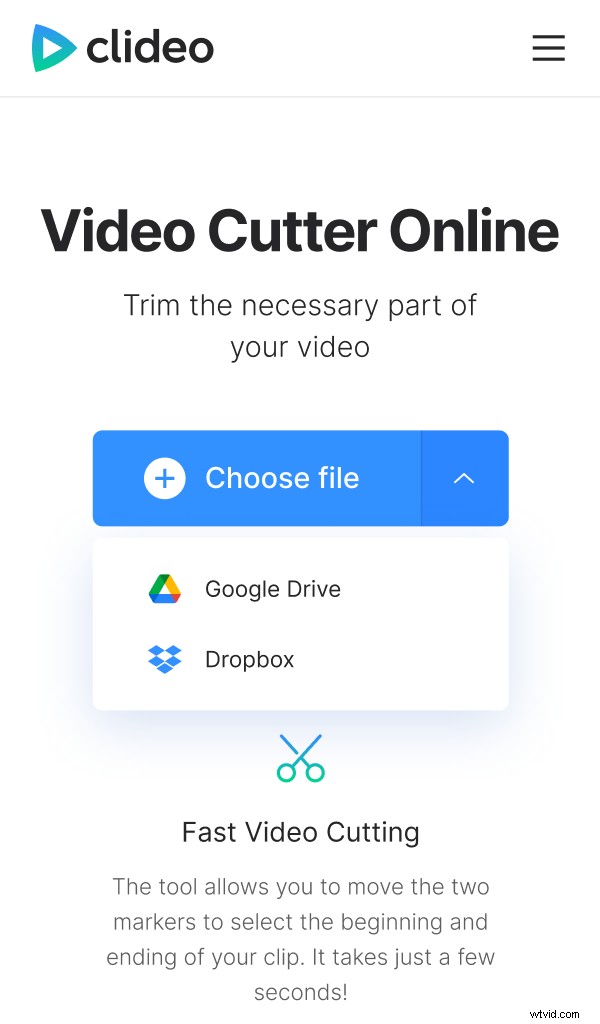
La première chose que vous verrez est un bouton "Choisir un fichier". Appuyez dessus pour ajouter votre clip. Vous pouvez également appuyer sur la flèche vers le bas sur le côté droit et un menu déroulant apparaîtra avec deux options à ajouter à partir de votre stockage cloud Google Drive ou Dropbox. Quelle que soit votre option, l'outil commencera automatiquement à "récupérer le contenu" lorsqu'il télécharge le clip sur les serveurs de Clideo.
-
Couper la vidéo au besoin
Une fois le film Vimeo traité, le tableau de bord des outils d'édition vous sera présenté, où vous pourrez faire un certain nombre de choses avant de télécharger la vidéo de Vimeo sur votre iPhone.
Par exemple, vous pouvez couper le clip à une longueur différente, si nécessaire. Pour ce faire, choisissez où vous voulez que votre vidéo commence et se termine en déplaçant les curseurs verts. Si vous souhaitez être plus précis, saisissez les points de départ et d'arrivée en minutes et secondes via les cases d'horodatage.
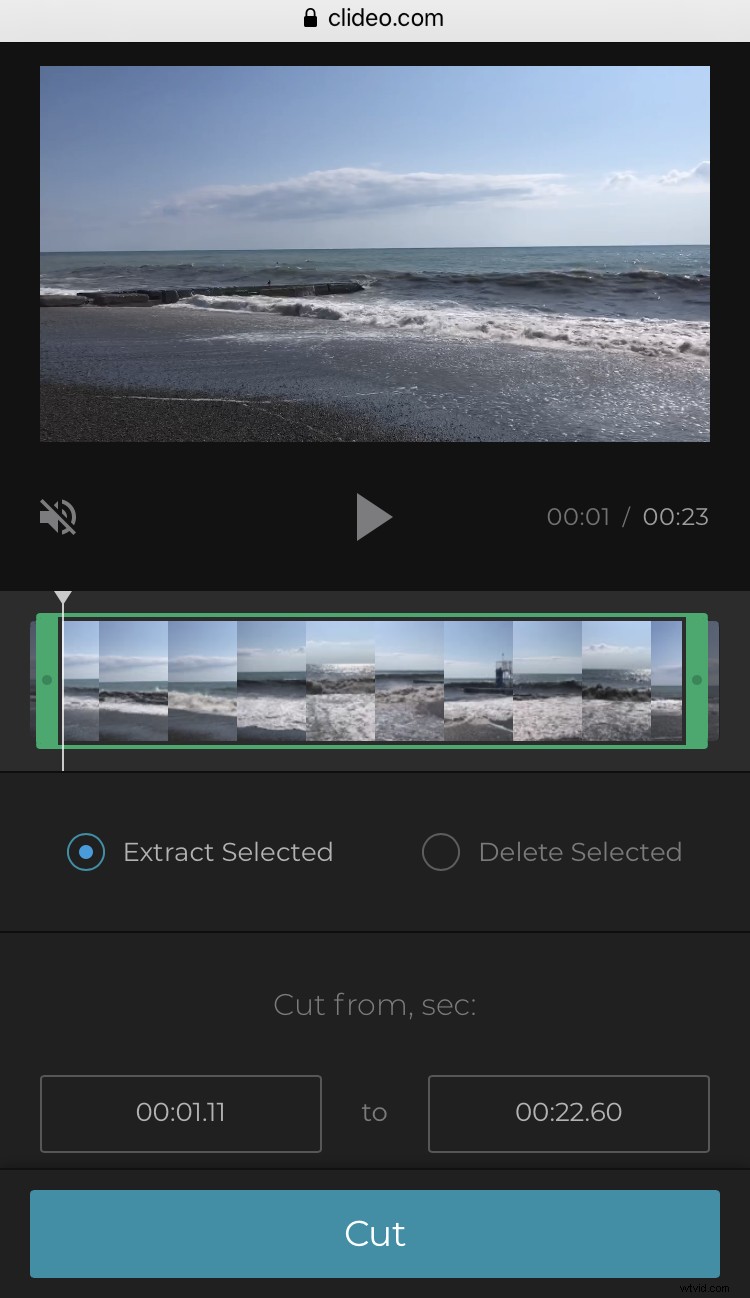
Vous pouvez maintenant opter pour "Extraire la sélection" ou "Supprimer la sélection". L'extraction ajoutera un fondu entrant et sortant pour un effet de transition plus professionnel en cochant les cases tandis que la suppression vous donnera la possibilité de fondre les deux parties restantes.
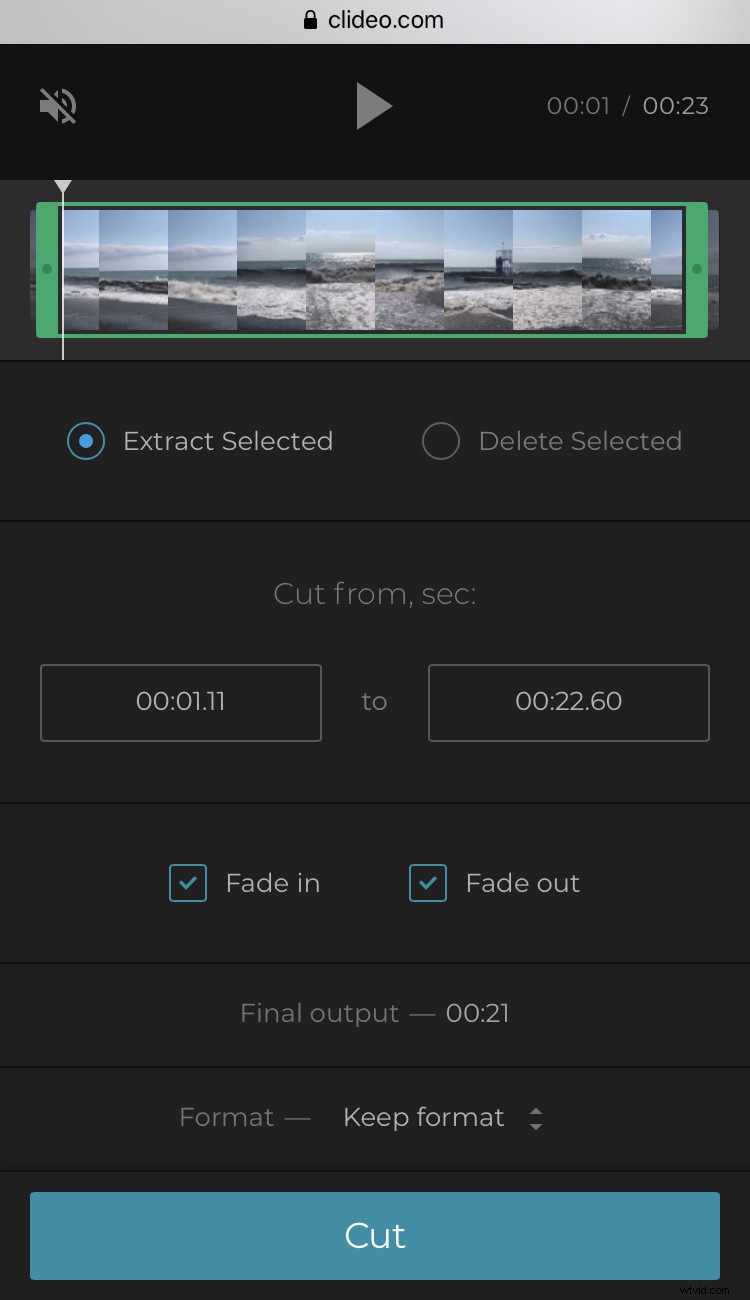
Ensuite, donnez un aperçu de votre vidéo nouvellement coupée via le bouton de lecture sous le volet de prévisualisation et si vous êtes satisfait de la nouvelle longueur, sélectionnez un format de sortie. Nous recommandons MP4 pour iPhone.

Lorsque vous êtes satisfait de la modification, appuyez sur le bouton "Exporter" en bas et votre nouveau film sera prêt à être téléchargé en quelques minutes.
-
Télécharger
Une fois que le traitement a atteint 100 %, votre nouveau clip sera prêt à être téléchargé sur votre iPhone.
Pour ce faire, appuyez sur le bouton "Télécharger". Au lieu de cela, vous pouvez l'envoyer à votre compte de stockage en ligne dans Google Drive ou Dropbox si vous le souhaitez - sélectionnez simplement l'option via la flèche vers le bas à droite.
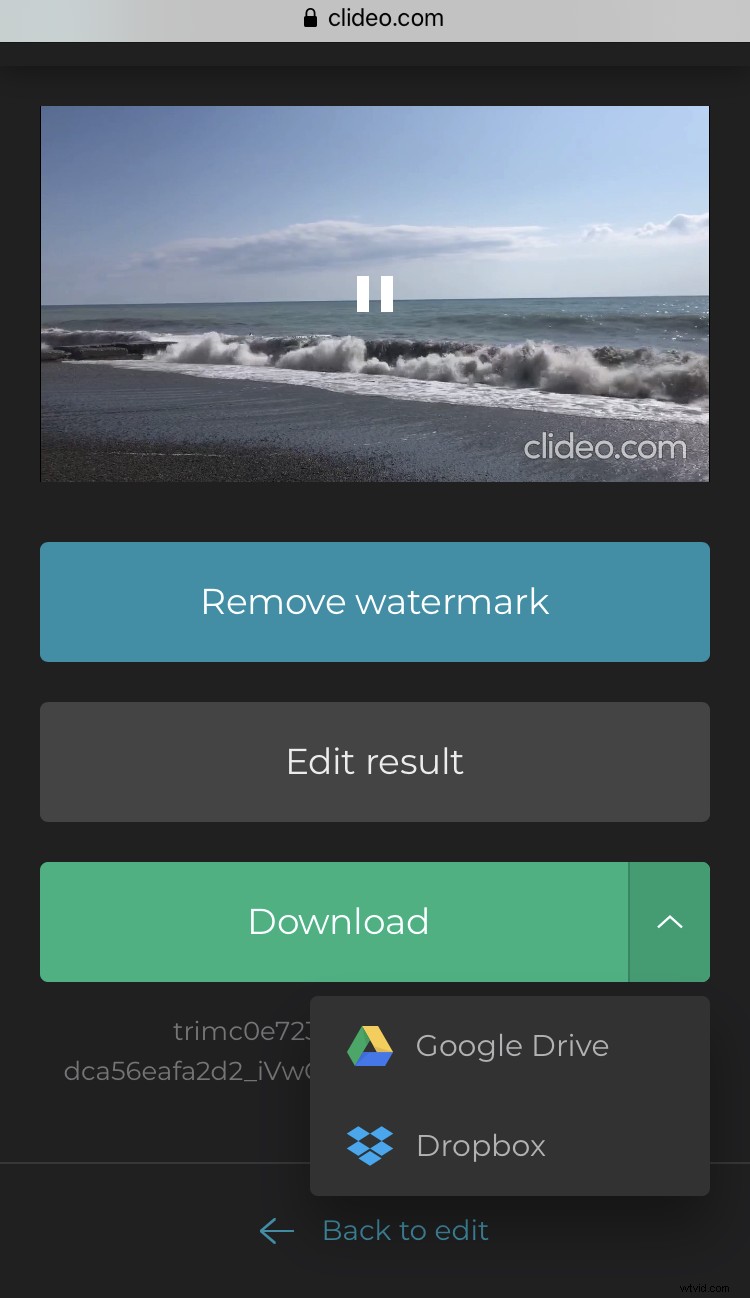
Si vous souhaitez apporter des modifications, appuyez sur le bouton "Retour à la modification" et vous serez redirigé vers l'éditeur sans avoir à recommencer.
